windows10系统怎样取消任务栏预览图
哎呀,我最近在用 Windows 10 系统的时候发现,那个任务栏的预览图总是会挡住我的视线,每次都要小心翼翼地避开,真的很烦人啊!那么,有没有什么方法可以取消掉这个预览图呢?别担心,小编这就来教大家怎么操作啦!
具体方法如下:
1、按窗口+r快捷键打开“运行”窗口,输入“regedit”,单击“确定”,进入注册表;
2、在注册表中找到HKEY_CURRENT_USERSOFTWAREMicrosoftWindowsCurrentVersionExplorerAdvanced;
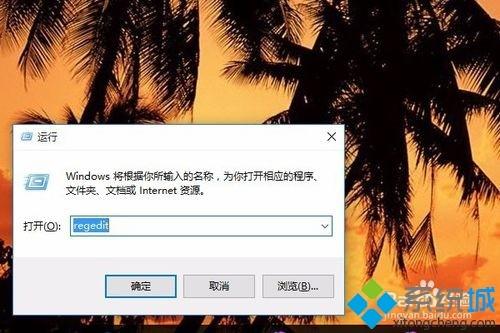
3、单击选中“Advanced”,找到名为“ExtendedUIHoverTime”的DWORD值并双击,打开“编辑DWORD(32位)值”窗口,将数值数据修改为9000,单击“确定”;
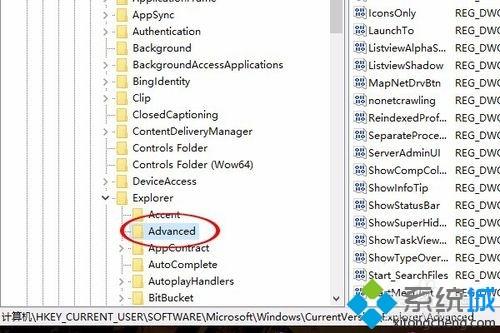
4、在注册表中找到HKEY_CURRENT_USERSOFTWAREMicrosoftWindowsCurrentVersionExplorerTaskband
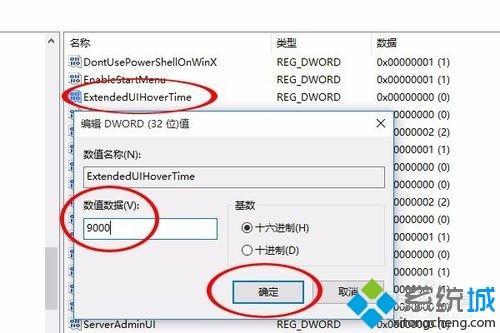
5、单击选中“Taskband”,在右侧键值项窗口的任意空白处单击右键,光标移动到“新建”上,单击“DWORD(32位)值(D)”,创建出一个名为“新值#1”的DWORD值;
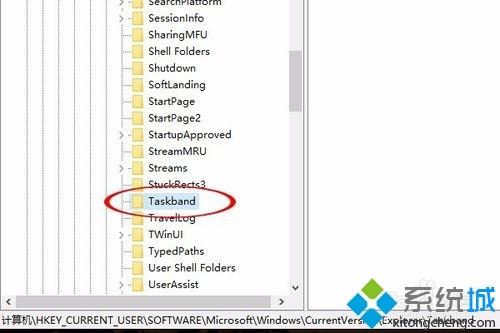
6、在“新值#1”上单击右键,单击“重命名”,将名称修改为“NumThumbnails”,双击“NumThumbnails”打开“编辑DWORD(32位)值”窗口,将数值数据修改为0,单击“确定”;
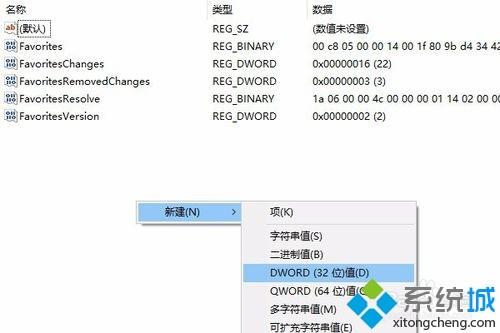
7、重启一下电脑,光标再次移动到任务栏图标上,就不会显示预览图了。
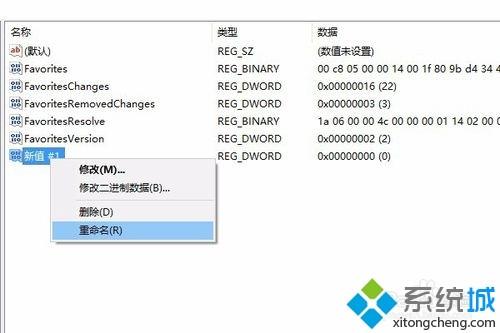
以上就是小编为大家分享的windows10系统取消任务栏预览图的具体方法了。
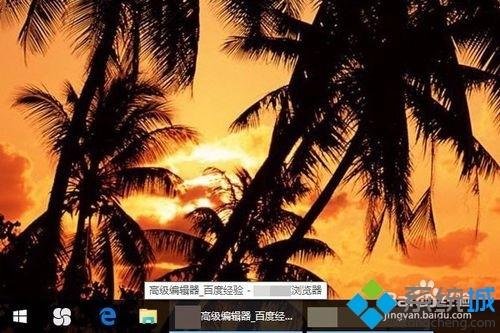
系统下载排行榜71011xp
番茄花园 GHOST WIN7 SP1 X64 快速稳定版 V2017.03 (64位
2深度技术 GHOST WIN7 SP1 X64 稳定安全版 V2017.02(64位
3雨林木风 GHOST WIN7 SP1(32位)装机版 V2017.03
4深度技术 GHOST WIN7 SP1 X86 专业装机版 V2017.03(32位
5电脑公司 GHOST WIN7 SP1 X86 经典旗舰版 V2017.03(32位
6深度技术 GHOST WIN7 SP1 X86 稳定安全版 V2017.02
7【电脑公司】Windows7 64位 免费旗舰版
8深度技术 GHOST WIN7 SP1 X64 专业装机版 V2017.03(64位
9电脑公司 GHOST WIN7 SP1 X64 新春贺岁版 V2017.02(64位
10电脑公司 GHOST WIN7 SP1 X86 新春贺岁版 V2017.02(32位
Win10纯净版官网 V2021.12
2win10系统下载 Win10 1607 精简安装版 LTSB长期服务版
3【纯净之家】Windows10 22H2 64位 专业工作站版
4Win10 22H2 64位专业版(永久激活) V2023
5Win10 22H2 64位官方原版镜像 V2023
6Windows10 官网最新版 V2021
7不忘初心游戏版Win10 22H2 19045.2546 X64 精简版 V2023
8Win10纯净版gho 64位V2023.03
9【纯净之家】Windows10企业版LTSC2021 纯净版
10联想Lenovo Windows10 22H2 64位专业版
风林火山 Ghost Win11 64位 专业正式版 V2021.10
2Win11官方中文正式版 V2022
3Win11纯净正式版 V2022
4荣耀笔记本MagicBook14 Win11 64位专业版(永久激活系统) V2022
5新一代系统 JUJUMAO Win11专业版 64位 v2021.08
6雷神笔记本 Win11 64位正式版 V2022
7【纯净之家】Windows11 23H2 64位 最新企业版
8雨林木风 Ghost Win11 64位 正式版 V2021.10
9win11老机版本 V2022
10【纯净之家】Windows11 23H2 64位 游戏优化版
深度技术 GHOST XP SP3 电脑专用版 V2017.03
2深度技术 GGHOST XP SP3 电脑专用版 V2017.02
3Win7系统下载 PCOS技术Ghost WinXP SP3 2017 夏季装机版
4萝卜家园 GHOST XP SP3 万能装机版 V2017.03
5番茄花园 GHOST XP SP3 极速体验版 V2017.03
6雨林木风 GHOST XP SP3 官方旗舰版 V2017.03
7电脑公司 GHOST XP SP3 经典旗舰版 V2017.03
8雨林木风GHOST XP SP3完美纯净版【V201710】已激活
9萝卜家园 GHOST XP SP3 完美装机版 V2016.10
10雨林木风 GHOST XP SP3 精英装机版 V2017.04
热门教程
装机必备 更多+
重装工具





